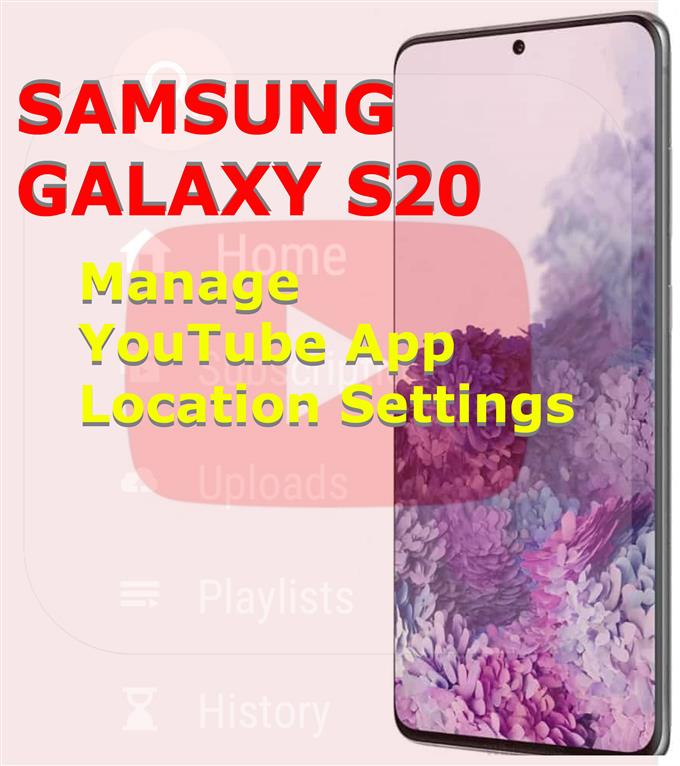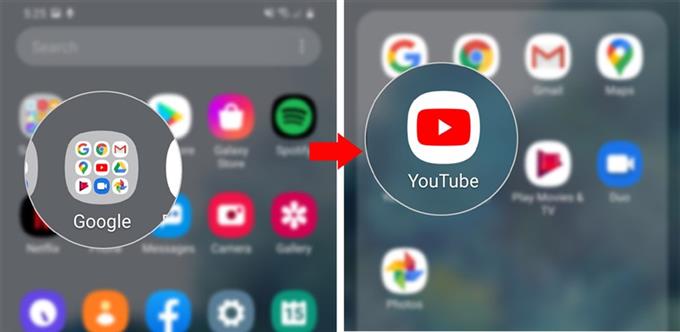Οι τύποι βίντεο που προτείνονται και είναι δημοφιλείς στην εφαρμογή YouTube θα βασίζονται στις τρέχουσες ρυθμίσεις τοποθεσίας και γλώσσας. Από προεπιλογή, το YouTube προσφέρει προτιμήσεις γλώσσας και περιεχομένου για όλες τις χώρες και τις γλώσσες όπου χρησιμοποιείται η εφαρμογή YouTube. Αυτό καθιστά επιτακτική τη ρύθμιση της γλώσσας και της τοποθεσίας της εφαρμογής ανάλογα. Ακολουθεί ένας γρήγορος οδηγός σχετικά με τον τρόπο διαχείρισης των ρυθμίσεων τοποθεσίας YouTube στο ακουστικό Galaxy S20.
Από προεπιλογή, οι ενσωματωμένες εφαρμογές και υπηρεσίες, συμπεριλαμβανομένου του YouTube, θα χρησιμοποιούν την προεπιλεγμένη γλώσσα στο τηλέφωνο ως βάση για το περιεχόμενό της. Για να το αλλάξετε αυτό, θα πρέπει να αποκτήσετε πρόσβαση στις ρυθμίσεις της εφαρμογής YouTube. Παρακάτω παρατίθενται τα βήματα που θα σας βοηθήσουν να κάνετε αυτές τις αλλαγές.
Εύκολα βήματα για τη διαχείριση των ρυθμίσεων τοποθεσίας YouTube στο Galaxy S20
Χρόνος που απαιτείται: 5 λεπτά
Τα παρακάτω βήματα θα σας καθοδηγήσουν τροποποιώντας τις ρυθμίσεις τοποθεσίας στην εφαρμογή Galaxy S20 YouTube σύμφωνα με τις προτιμήσεις σας. Εάν τα προτεινόμενα βίντεο και το περιεχόμενο που εμφανίζονται στην εφαρμογή YouTube δεν είναι αυτό που περιμένατε, ενδέχεται να είναι απαραίτητη η αλλαγή της τοποθεσίας. Απλώς ανατρέξτε σε αυτήν την εύκολη αναλυτική περιγραφή εάν χρειάζεστε βοήθεια για το πώς να το κάνετε αυτό.
- Ξεκινήστε το G-suite και, στη συνέχεια, πατήστε για να ανοίξετε την εφαρμογή YouTube.
Ίσως χρειαστεί να αποκτήσετε πρόσβαση στο πρόγραμμα προβολής εφαρμογών για να ξεκινήσετε το G-suite.
Για να το κάνετε αυτό, σύρετε προς τα πάνω από το κάτω μέρος της Αρχικής οθόνης και μετά αγγίξτε το εικονίδιο Google.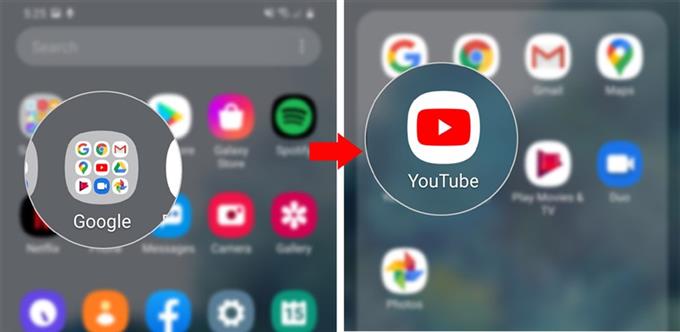
- Από την οθόνη της εφαρμογής YouTube, πατήστε την Εικόνα προφίλ σας στην επάνω δεξιά γωνία.
Θα εμφανιστεί μια νέα οθόνη που περιέχει τις ρυθμίσεις του λογαριασμού σας στο YouTube.

- Κάντε κύλιση προς τα κάτω και πατήστε Ρυθμίσεις.
Στη συνέχεια θα εμφανιστεί μια λίστα επιλογών ρυθμίσεων YouTube και κύριων λειτουργιών.

- Πατήστε Γενικά.
Στη συνέχεια θα συμπληρωθούν οι γενικές ρυθμίσεις για το YouTube.

- Κάντε κύλιση προς τα κάτω και πατήστε Τοποθεσίες.
Μια λίστα με τις διαθέσιμες τοποθεσίες θα εμφανίζεται σε ένα αναδυόμενο μενού.

- Επιλέξτε την τοποθεσία που προτιμάτε.
Απλώς πατήστε στην τοποθεσία που θέλετε να χρησιμοποιήσετε για τον λογαριασμό σας στο YouTube.

Εργαλεία
- Android 10
- Ένα UI 2.0 και μεταγενέστερο
Υλικά
- Galaxy S20
Οι ρυθμίσεις τοποθεσίας στην εφαρμογή σας YouTube έχουν πλέον αλλάξει.
Οι ρυθμίσεις γλώσσας στο YouTube ισχύουν για ολόκληρο τον ιστότοπο, αλλά τα βίντεο θα παραμείνουν στην αρχική τους γλώσσα.
Όλα τα email από το YouTube που αποστέλλονται στο email σας θα παραδοθούν επίσης στην προεπιλεγμένη γλώσσα για την τοποθεσία ή τη χώρα σας.
Για να αλλάξετε τις ρυθμίσεις του email σας ώστε να ταιριάζουν με τις ρυθμίσεις γλώσσας του YouTube, απλώς μεταβείτε στις ρυθμίσεις του email σας και, στη συνέχεια, ενημερώστε τη γλώσσα ειδοποιήσεων ηλεκτρονικού ταχυδρομείου στην ενότητα Προτίμηση γλώσσας.
Η αλλαγή της τοποθεσίας περιεχομένου στο YouTube μπορεί επίσης να οδηγήσει σε μη διαθεσιμότητα ορισμένων βίντεο στην περιοχή σας. Για να αποκτήσετε πρόσβαση σε βίντεο που δεν είναι διαθέσιμα στην περιοχή σας, μπορείτε να χρησιμοποιήσετε μια υπηρεσία διακομιστή μεσολάβησης αντί να αλλάξετε την τοποθεσία στο YouTube.
Εάν αντιμετωπίζετε προβλήματα με την αλλαγή της τοποθεσίας στο YouTube, βεβαιωθείτε ότι έχετε συνδεθεί στον σωστό λογαριασμό YouTube. Η εκκαθάριση της προσωρινής μνήμης και των δεδομένων της εφαρμογής μπορεί επίσης να βοηθήσει στην επίλυση μικρών προβλημάτων όπως αυτό.
Και αυτό καλύπτει τα πάντα σε αυτό το σεμινάριο. Μείνετε ενημερωμένοι για πιο ολοκληρωμένα μαθήματα, συμβουλές και κόλπα που θα σας βοηθήσουν να αξιοποιήσετε στο έπακρο το νέο σας smartphone Samsung Galaxy S20.
Δείτε επίσης το δικό μας Κανάλι YouTube για να δείτε περισσότερους οδηγούς βίντεο smartphone και οδηγούς αντιμετώπισης προβλημάτων.
ΔΙΑΒΑΣΤΕ ΕΠΙΣΗΣ: Πώς να διαγράψετε όλες τις λήψεις YouTube στο Galaxy S20